বিষয়বস্তুৰ তালিকা
এক্সেলত LOG ফাংচনটো অতি সহজ আৰু ব্যৱহাৰ কৰাত সহজ। বিত্ত, ব্যৱসায়িক বিশ্লেষণ, আৰু পৰিসংখ্যাত ই আটাইতকৈ সঘনাই কৰা কাম। আপুনি এটা চাৰ্ট বা গ্ৰাফ প্লট কৰিবলে এই LOG ফাংচনটোও কৰিব পাৰে। এই লেখাটোত আপুনি এক্সেলত log base 2 গণনা কৰিবলৈ ২টা পদ্ধতি শিকিব।
অনুশীলন কাৰ্য্যপুস্তিকা ডাউনলোড কৰক
আপুনি আমি অভ্যস্ত কৰা তলৰ অনুশীলন কাৰ্য্যপুস্তিকাখন ডাউনলোড কৰিব পাৰিব এই প্ৰবন্ধটো প্ৰস্তুত কৰক।
লগ বেচ 2.xlsm গণনা কৰা
গণিতত লগাৰিদম (লগ) কি?
গণিতত লগাৰিদম হৈছে ঘাতৰ বিপৰীত কাৰ্য্য। সহজ ভাষাত ক’বলৈ গ’লে কোনো এটা সংখ্যাৰ লগাৰিদম মান হ’ল সেই সংখ্যাটো বিচাৰিবলৈ আমি ভিত্তিটো ওপৰলৈ তুলিব লাগিব। আপোনাক এটা ধাৰণা দিবলৈ, এটা প্ৰদত্ত সংখ্যা 64 ৰ বাবে, 6 হৈছে সেই সূচী য'লৈ ভিত্তি 2 উঠাব লাগে 64 সংখ্যাটো বিচাৰিবলৈ। গতিকে 64 ৰ এটা LOG হ’ল 6 । গণিতত আমি ইয়াক log 2 64=6 হিচাপে লিখোঁ।
Excel ত Log Base 2 গণনা কৰাৰ 2 টা পদ্ধতি
1. Excel ব্যৱহাৰ কৰক LOG ফাংচন
এক্সেলৰ LOG ফাংচন এ এটা সংখ্যাৰ লগাৰিদম এটা নিৰ্দিষ্ট ভিত্তিলৈ গণনা কৰে। LOG ফাংচন ব্যৱহাৰ কৰিবলৈ, মাত্ৰ এটা কোষ নিৰ্বাচন কৰক আৰু ইয়াক তলত দেখুওৱা ছবি হিচাপে টাইপ কৰক।

exel ত log base 2 বিচাৰিবলৈ, মাত্ৰ তলৰ পদক্ষেপসমূহ অনুসৰণ কৰক।
📌 পদক্ষেপসমূহ:
- প্ৰথমে এটা আউটপুট কোষ নিৰ্বাচন কৰক (এই উদাহৰণত, D5) য'ত আমি বিচাৰোলগাৰিদম মান গণনা কৰিবলৈ। তাৰ পিছত, তলৰ সূত্ৰটো টাইপ কৰক, আৰু শেষত ENTER টিপক।
=LOG(B5,C5) 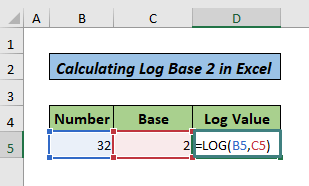
শেষত, ইয়াত ফলাফল দিয়া হ'ল।
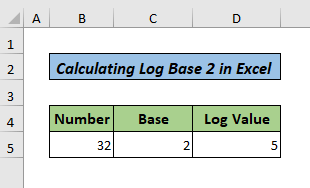
অধিক পঢ়ক: এক্সেলত প্ৰাকৃতিক লগাৰিদম কেনেকৈ গণনা কৰিব লাগে (৪টা উদাহৰণৰ সৈতে)
2. লগ ভিত্তি গণনা কৰিবলে VBA প্ৰয়োগ কৰক 2
যদি আপুনি VBA ক'ডসমূহৰ সৈতে আৰামদায়ক, তেন্তে আপুনি VBA <ত লগ ফলন ব্যৱহাৰ কৰিব পাৰিব 2>এক্সেলত log base 2 গণনা কৰিবলৈ। VBA লগ ফাংচন প্ৰয়োগ কৰিবলৈ তলৰ পদক্ষেপসমূহ অনুসৰণ কৰক।
📌 পদক্ষেপসমূহ:
- এটা মডিউল খোলিবলৈ উইন্ডোলৈ যাওক, ডেভেলপাৰ টেব >> ভিজুৱেল বেচিক >> সন্ধান >> মডিউললৈ যাওক। এটা মডিউল উইন্ডো পপ আপ হ'ব।
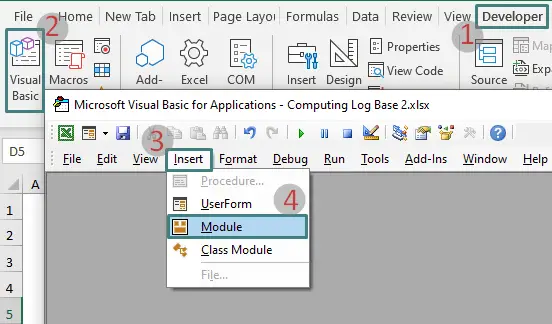
- এতিয়া, মডিউল উইণ্ড'ত নিম্নলিখিত ক'ড টাইপ কৰক।
1447

ইয়াত ফলাফল দেখুওৱা পপ-আপটো আছে।
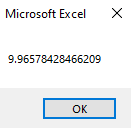
অধিক পঢ়ক: এক্সেলত ডাটা ট্ৰেন্সফৰ্ম কেনেকৈ লগ কৰিব লাগে (৪টা সহজ পদ্ধতি)
উপসংহাৰ
এই টিউটোৰিয়েলত মই এক্সেলত লগ বেছ ২ গণনা কৰাৰ ২টা পদ্ধতিৰ বিষয়ে আলোচনা কৰিছো। আশাকৰোঁ আপোনালোকে এই লেখাটো সহায়ক বুলি বিবেচনা কৰিছে। আপুনি আমাৰ ৱেবছাইট ExcelWIKI চাব পাৰে এক্সেল-সম্পৰ্কীয় অধিক বিষয়বস্তু জানিবলৈ। অনুগ্ৰহ কৰি, তলৰ মন্তব্য অংশত মন্তব্য, পৰামৰ্শ, বা প্ৰশ্ন থাকিলে ড্ৰপ কৰক।

